3DSMAX如何设置自发光
 命令条目:
命令条目: 
 “材质编辑器”
“材质编辑器” “标准”材质
“标准”材质  “基本参数”卷展栏(针对各向异性、Blinn、金属、多层、Oren-Nayar-Blinn 或Phong 明暗器)
“基本参数”卷展栏(针对各向异性、Blinn、金属、多层、Oren-Nayar-Blinn 或Phong 明暗器) “自发光”组
“自发光”组
这些控件能使材质自发光。自发光使用漫反射颜色替换曲面上的阴影,从而创建白炽效果。当增加自发光时,自发光颜色将取代环境光。在设置为 100 时,材质没有阴影区域,虽然它可以显示反射高光。
自发光颜色显示在视口中。
注意Strauss 明暗器不能自发光。
有两种方法可以指定自发光。可以启用复选框并使用自发光颜色,或者禁用复选框并使用单色微调器(这相当于使用灰度自发光颜色)。
自发光材质不显示投到它们上面的阴影,它们也不受场景中光线的影响。不管场景中的光线如何,亮度(在 HSV 颜色描述中的值)仍然保持不变。
要在场景中制造可见光源,请将几何对象与发光对象结合,然后使几何对象具有自发光表面。例如,可以创建一个弧形的灯泡形状,给它指定一个自发光的白色或黄色材质,然后在相同区域放置一个泛光灯。
想要使材质既是自发光的,又是透明的,请将自发光与“加性”透明联合使用。请参见扩展参数。
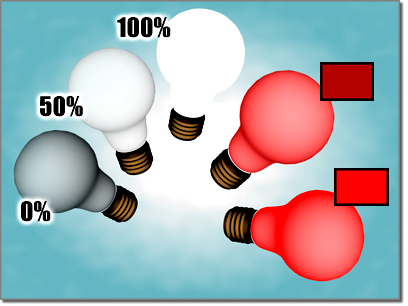
使用某个百分比值和某个颜色的自发光对象
过程
要使材质自发光,请执行以下操作:
在“自发光”组中,单击色样。
在“颜色选择器”中,选择自发光颜色。
使用那种颜色的“数值”参数(在 HSV 模型中),来增加或减少自发光的量。
也可以使用单色微调器,设置自发光。为此,请禁用自发光复选框,然后调整微调器。
自发光颜色与材质的漫反射颜色是混合在一起的。自发光颜色越接近黑色,漫反射颜色用到的就越多。
随着自发光的增加,采样对象会显得更平更亮。
界面
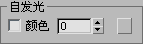
“颜色”复选框
启用此选项后,材质会使用特定的自发光颜色。禁用此选项后,材质会使用漫反射颜色来自发光,并且显示一个微调器,来控制自发光的量。默认设置为禁用状态。
单击贴图按钮可指定自发光贴图。此按钮是一个快捷方式:还可以在“贴图”卷展栏上指定自发光贴图。
色样
启用“颜色”选项后,色样会显示自发光颜色。要更改颜色,请单击色样,然后使用“颜色选择器”。调整“数值”(在颜色的 HSV 描述中)会调整自发光的量。随着“数值”的增大,自发光颜色会越来越支配环境和漫反射颜色组件。
单色微调器
禁用“颜色”选项后,将漫反射组件用作自发光颜色,并且该微调器可以调整自发光的量。值为 0 表示没有自发光。值为 100 表示漫反射颜色取代环境光颜色。
评论 {{userinfo.comments}}
-
{{child.nickname}}
{{child.create_time}}{{child.content}}






{{question.question}}
提交
昨夜今晨:微信公众号上线付费加热服务 英伟达将恢复供应中国H200芯片
年终数码好物选购指南:华为MatePad Mini打造随身数字生活
首发A20系列芯片 iPhone 18系列最快明年Q1试产
驱动号 更多















































